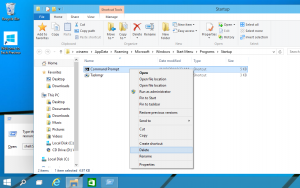Как изменить чувствительность перетаскивания в Windows 10
В Windows 10 можно изменить чувствительность перетаскивания. Это может быть полезно, если у вас чувствительный тачпад и вы хотите сделать его менее чувствительным к случайному перемещению или копированию файлов в проводнике и других приложениях. Или вы просто можете быть недовольны настройкой по умолчанию, которая требует перетаскивания всего нескольких пикселей.
При настройках по умолчанию, если вы перетащите файл или папку на расстояние 4 пикселя и отпустите их, значок действие перетаскивания по умолчанию произойдет.
Когда вы перетаскиваете файл или папку из одного места в другое в проводнике, он предложит вам переместить их. или скопируйте его в зависимости от того, перетаскиваете ли вы его в другую папку на том же диске или в другой водить машину.
Поскольку значение по умолчанию очень низкое, очень легко случайно перетащить файлы в случайную папку на вашем диске. Со мной такое случается много раз. Чтобы решить эту проблему, вы можете изменить расстояние перетаскивания на более высокое значение. Например, вы можете установить его на 40 пикселей, поэтому файлы и папки должны быть перемещены как минимум на 40 пикселей, прежде чем вы сможете их отбросить.
К сожалению, в Windows 10 нет графического интерфейса для этой опции, поэтому необходимо применить настройку реестра. К счастью, это не сложно.
Чтобы изменить чувствительность перетаскивания в Windows 10, сделайте следующее.
- Открыть Приложение "Редактор реестра".
- Перейдите к следующему ключу реестра.
HKEY_CURRENT_USER \ Панель управления \ Рабочий стол
- Справа измените значения DragHeight и DragWidth и установите для них количество пикселей, на которое нужно перетаскивать элементы перед их опусканием.
- Чтобы изменения, внесенные настройкой реестра, вступили в силу, вам необходимо: выход и войдите в свою учетную запись пользователя. В качестве альтернативы вы можете перезапустите оболочку проводника.
Вы сделали!
Совет: узнайте, как перейти к разделу реестра одним щелчком.
Примечание. Этот трюк также должен работать в Windows 7, Windows 8 и Windows 8.1.
Чтобы сэкономить ваше время, вы можете использовать Winaero Tweaker.
Вы можете скачать приложение здесь: Скачать Winaero Tweaker.
Вот и все!